阅读量:0
1、查看磁盘分区
fdisk -l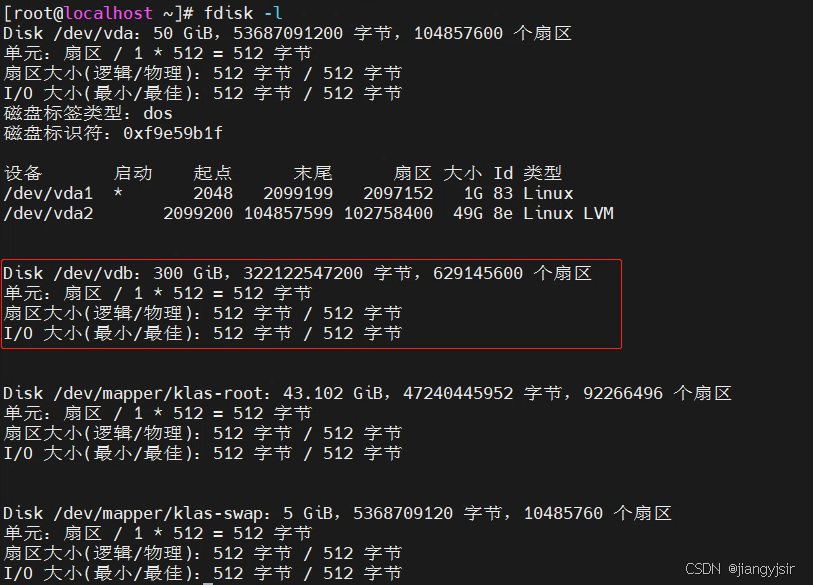
上图中存在/dev/vdb磁盘未分区。
2、查看磁盘挂载情况
lsblk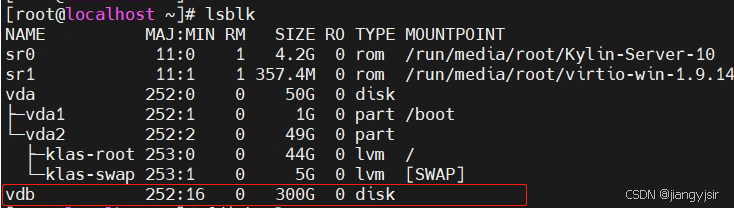
通过以上命令查看到系统存在vdb磁盘未挂载。
3、分区
这里采用gdisk命令分区,还可以采用fdisk命令来分区。
gdisk /dev/vdb
具体选择参数参见上图,使用fdisk分区命令为:fdisk /dev/vdb,依次输入“n”新建、“p”主分区、“1”分区号、不输入默认起始扇区、不输入默认分区大小、“w”写入执行并退出。
使用lsblk命令查看新建的分区名称,这里新建分区名称为/dev/vdb1。
4、创建LVM物理卷
pvcreate /dev/vdb1
5、创建LVM卷组
vgcreate vgdata /dev/vdb1
“vgdata”为卷组名称。
6、创建LVM逻辑卷
lvcreate -n lvdata -l 100%FREE vgdata
“lvdata”为逻辑卷名称,“100%FREE”表示使用全部剩余空间。
再次查看磁盘和分区,变化如下图:
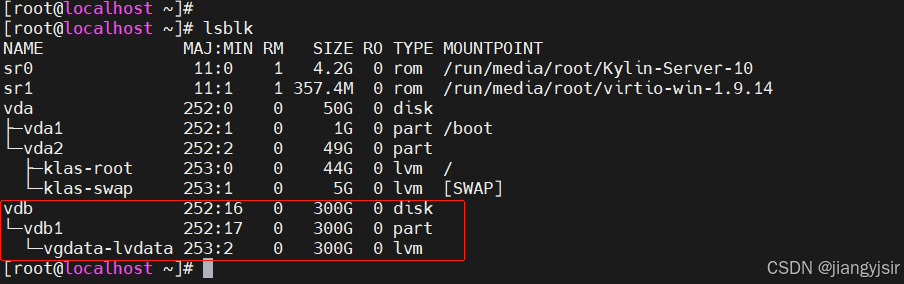
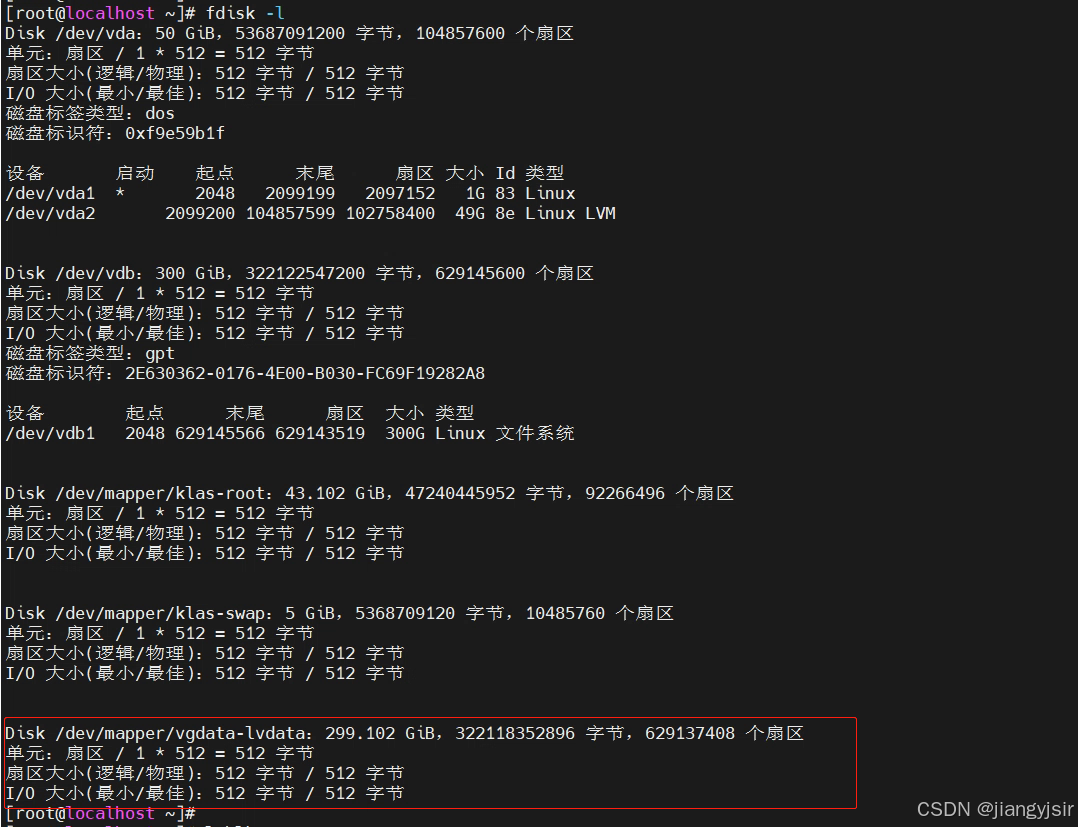
说明:创建lvm逻辑卷,方便后期扩展数据盘,生产环境很有用。
7、创建 XFS 文件系统
mkfs.xfs /dev/vgdata/lvdata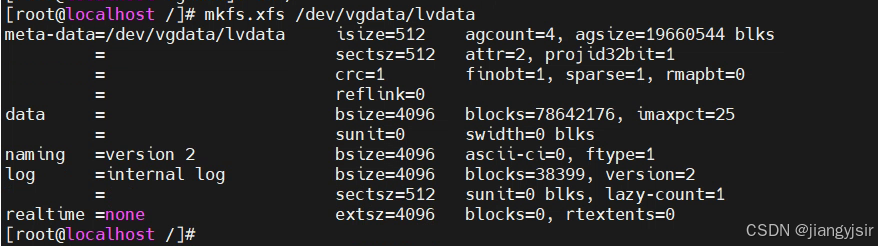
8、查看存储块设备UUID
blkid
9、创建挂载点文件夹
mkdir /data10、编辑/etc/fstab,设置重启自动挂载
vim /etc/fstab在最下面一行添加:
UUID={UUID} /data xfs defaults 0 0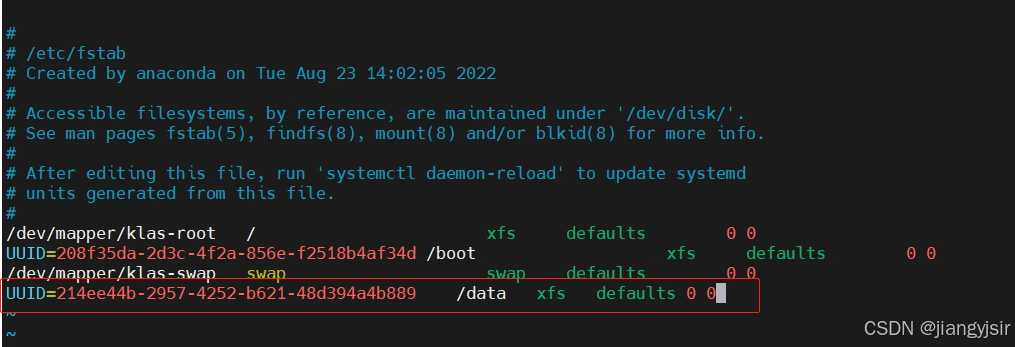
“214ee44b-2957-4252-b621-48d394a4b889”为存储块设备UUID。
11、挂载文件系统
mount -a12、检查是否挂载成功
df -PhT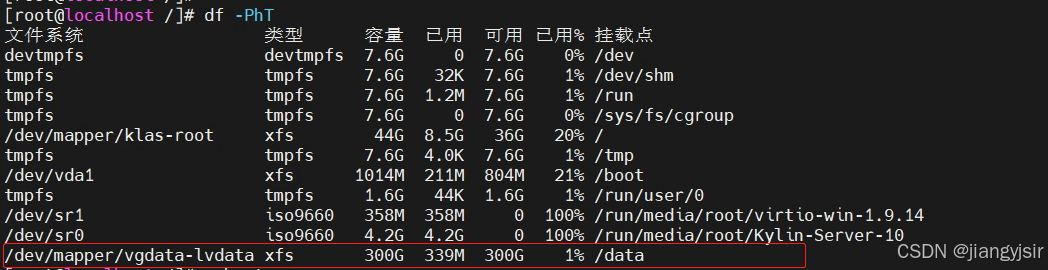
13、重启,检查是否异常
reboot df -PhT